Microsoft Exchange
Mit Microsoft Exchange steht allen Beschäftigten und Studierenden der Universität Mannheim ein einheitliches System für E-Mail, Kalender und Adressbücher zur Verfügung.
Aus Gründen des Datenschutzes und der Informationssicherheit wird dringend davon abgeraten, das „neue Outlook“ zu verwenden. Hierbei handelt es sich um den Nachfolger von „Windows Mail“; nicht betroffen ist Outlook 365.
Zugriff auf Ihr Exchange-Postfach
Sie haben zwei Möglichkeiten, auf Ihr Exchange Postfach zuzugreifen:
- über den Webmailer OWA (Outlook Web App):
Anleitung Login OWA - über einen E-Mail-Client:
Um Ihre E-Mails, Termine und Adressen über einen E-Mail-Client bearbeiten zu können, zeigen wir Ihnen in den folgenden Anleitungen, wie Sie Ihr Exchange-Postfach mit dem Client verbinden:
Weitere Exchange-Anleitungen
- Kalender freigeben
- Archiv Mailbox
- Spam Quarantäne-Box (Proxmox Mail Gateway)
- Spam-Wortfilter-Regel erstellen
- Gelöschte E-Mails wiederherstellen
- Anzeigenamen/
Adresse meiner Funktionskennung(en) anpassen - Weiterleitungen an universitäre E-Mail-Adressen einrichten
- Weiterleitungs- und andere Regeln für Alias-Adressen erstellen
- Ordner im Webmailer OWA freigeben oder einen freigegebenen Ordner hinzufügen
- Abwesenheitsnotiz via Outlook oder Webmailer OWA einstellen
- Kontakte freigeben
- Wie schreibe ich eine E-Mail aus einem Funktionspostfach im Webmailer OWA?
- Mail Header in Outlook auslesen und tatsächlichen Absender bestimmen
- Mailinglisten (z. B. für Massenversand von E-Mails) erstellen und verwalten mit Mailman
- Erstellen einer Signatur für Ihren Uni-Mailaccount
FAQ
Hier finden Sie die Antworten auf häufig gestellte Fragen zum Wechsel auf- und der Nutzung von Microsoft Exchange.
Wie lautet meine Exchange E-Mail-Adresse?
Sie können Ihre Exchange E-Mail-Adresse über Ihren Webbrowser (bspw. FireFox, Edge, Chrome) im Outlook Web-Client einsehen.
Die Anleitung als Video
Bitte gehen Sie dabei wie folgt vor:- Rufen Sie in Ihrem Webbrowser https://exchange.uni-mannheim.de/ auf.
- Melden Sie sich mit Ihrer Uni-ID und dem dazugehörigen Passwort an.
- Klicken Sie nach dem Anmelden auf das Profilbild rechts oben, Ihre E-Mail-Adresse wird im sich öffnenden Pop-Up angezeigt:
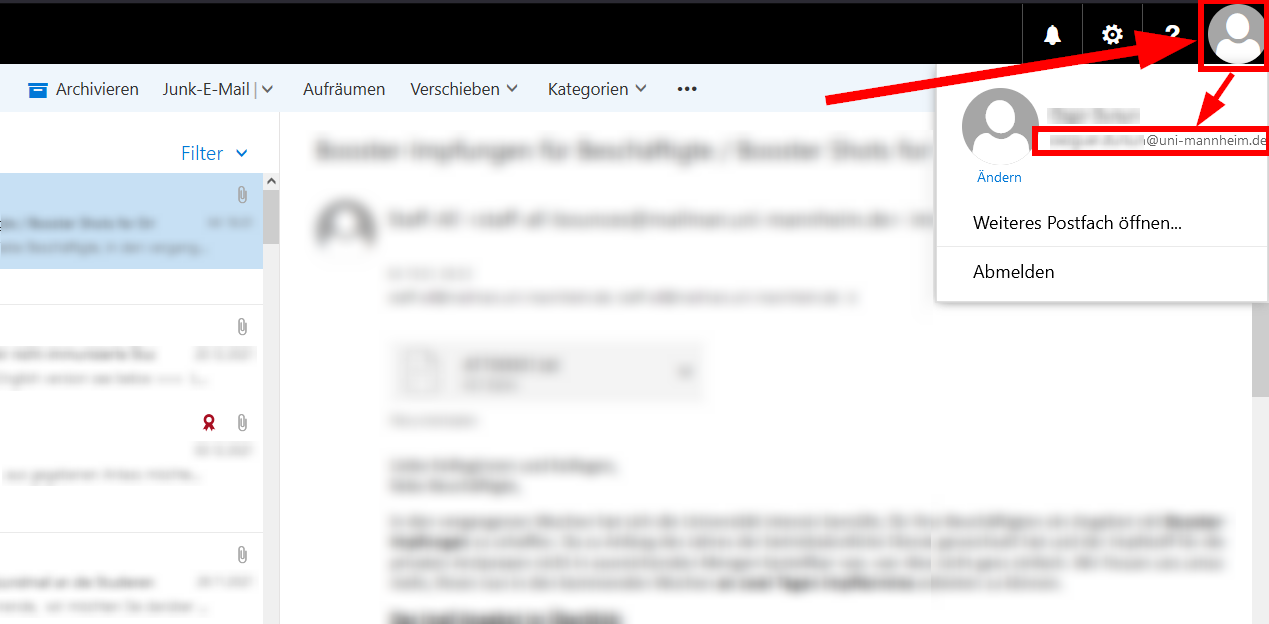
Aufgrund der einheitlichen Adressstruktur fallen die Subdomains (= Adress-Zusätze, welche vor dem „uni-mannheim.de“ stehen, z. B. @unit.uni-mannheim.de) zukünftig für die Absender*innen-Adressen weg. Sie können aber weiterhin E-Mails, die an Adressen mit einer Subdomain gesendet werden, empfangen.

Warum erhalte ich manche Mails als Anhang?
Eingehende E-Mails von extern, welche signiert wurden, können aus technischen Gründen im Original nicht den Hinweis „External Sender: Achtung bei Links […]“ erhalten. Daher erstellt das Exchange Mailsystem eine neue leere E-Mail, schreibt in diese den Hinweis und hängt die ursprüngliche E-Mail als Anhang an.
Wenn Sie dem Inhalt der ursprünglichen E-Mail vertrauen bzw. die Warnung gelesen haben, können Sie den Anhang mit der Maus in den Posteingang ziehen:

Damit wird die ursprüngliche E-Mail im Posteingang erstellt und Sie können ganz normal auf diese E-Mail antworten etc.
Bitte beachten Sie auch den nächsten FAQ-Eintrag. Dort zeigen wir Ihnen eine Variante des externer-Absender*innen-Hinweises, bei der signierte E-Mails nicht als Anhang gepackt und normal empfangen werden.
Wie kann ich den „externe-Absender-Hinweis“ ändern?
Eingehende E-Mails von extern werden in Ihrem Postfach entsprechend markiert. Sie können diese Markierung über MyUni-ID (Reiter E-Mail/Uni-ID → Externe E-Mails) nach Ihren Wünschen anpassen. Folgende Ansichts-Optionen stehen zur Auswahl:
Standard-Hinweistext
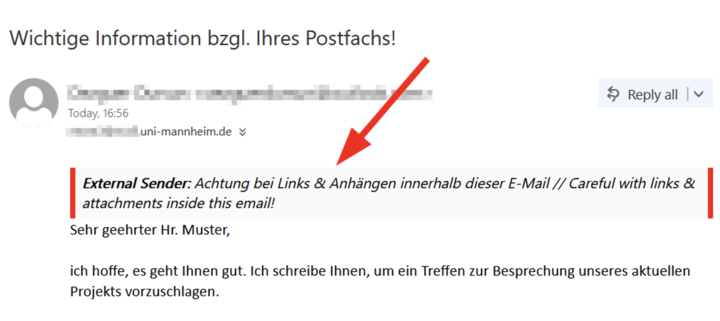
Standardmäßig ausgewählt und für die Nutzung von E-Mail-Anwendungen auf PC/
Laptop geeignet. Verschlüsselte und signierte externe E-Mails werden als Anhang im Original angefügt.
Kurzer Hinweistext
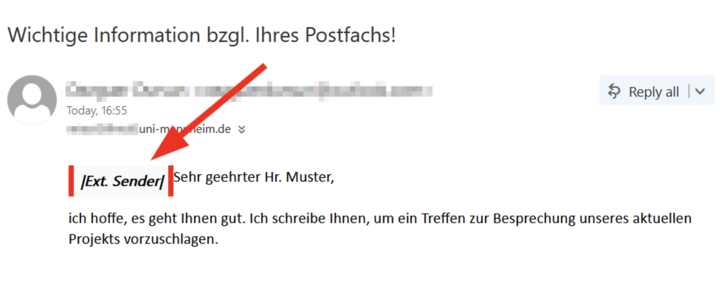
Diese Variante verändert den Vorschautext einer Nachricht am geringfügigsten und bietet sich damit insbesondere bei Nutzung von Smartphones an.
Verschlüsselte & signierte externe E-Mails werden als Anhang im Original angefügt.Präfix im Betreff
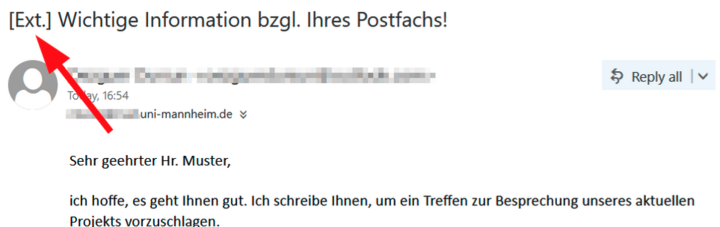
Diese Variante fügt an den Anfang des Betreffs einen Präfix ein. Je nach genutztem E-Mail-Client kann dies dazu führen, dass E-Mails nicht mehr als Bestandteil einer Konversation, sondern einzeln dargestellt werden.
Verschlüsselte und signierte externe E-Mails werden normal empfangen und nicht als Anhang gepackt.
Warum erscheinen meine Outlook-Termine nicht in Microsoft Teams und umgekehrt?
Das neue Exchange Mailsystem ist nicht vollumfänglich mit den Microsoft 365 Cloud-Diensten der Universität, zu denen auch Teams gehört, verbunden. Daher sind aktuell Ihr Microsoft Teams Kalender und Ihr Exchange Kalender zwei voneinander getrennte, eigene Kalender, welche sich nicht gegenseitig synchronisieren.
Hinweis: Diese Funktion ist auf der M365-Instanz für Studierende nicht vorhanden.
Warum kann ich meinen Kalender nicht freigeben?
Die Kalenderfreigabe ist beschränkt auf interne Postfächer mit „...@uni-mannheim.de" Adressen, also in der Domain „uni-mannheim.de“. Wenn Sie versuchen, Ihren Kalender für andere Domains freizugeben, wie bspw. „xyz@gmx.de“, wird dies als externe Adresse abgelehnt.
Falls Sie Ihren Kalender für ein Uni-Mannheim-internes Postfach freigeben möchten und dennoch eine Fehlermeldung erhalten, befolgen Sie bitte die Anleitung zur Freigabe von Kalendern.
Warum kann ich die offizielle Outlook App nicht verwenden?
Die offizielle Outlook App unter Android & iOS verbindet sich nicht direkt mit dem Exchange Mailsystem der Universität sondern mit Microsoft Servern, welche sich dann mit dem Mailsystem der Universität verbinden. Dabei werden diverse Daten auf den Microsoft Servern zwischengespeichert, darunter auch alle E-Mails der letzten 30 Tage (für nähere Infos siehe docs.microsoft.com).
Dies verletzt die Anforderungen der Universität, keine E-Mails in der Cloud zu speichern, daher wird der Zugriff für die offizielle Outlook App blockiert.Warum findet die Outlook-Suche meine E-Mail nicht?
Die Outlook Anwendung auf Ihrem Rechner durchsucht beim Starten einer Suche standardmäßig das aktuell ausgewählte Postfach nach Einträgen. Wenn Sie mehrere Postfächer in Outlook eingebunden haben und die gewünschte E-Mail in einem anderen, nicht ausgewählten Postfach liegt, dann wird diese nicht in den Suchergebnissen angezeigt.
Um alle Postfächer auf einmal zu durchsuchen, tippen Sie Ihren Suchbegriff ein, klicken Sie links daneben auf „Aktuelles Postfach“ und wählen danach „Alle Postfächer“ aus:
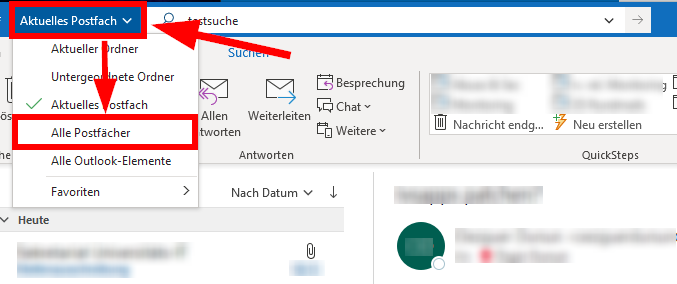
Sie können die Suche auch immer standardmäßig über alle Ihre eingebundenen Postfächer suchen lassen, gehen Sie dafür bitte wie folgt vor:
- Öffnen Sie Outlook auf Ihrem Rechner.
- Klicken Sie links oben auf „Datei“ und dann unten links auf „Optionen“.
- Klicken Sie im sich öffnenden Fenster auf den Reiter „Suchen“.
- Wählen Sie „Allen Postfächern“ aus und bestätigen Sie Ihre Auswahl mit einem Klick auf den „OK“-Button:
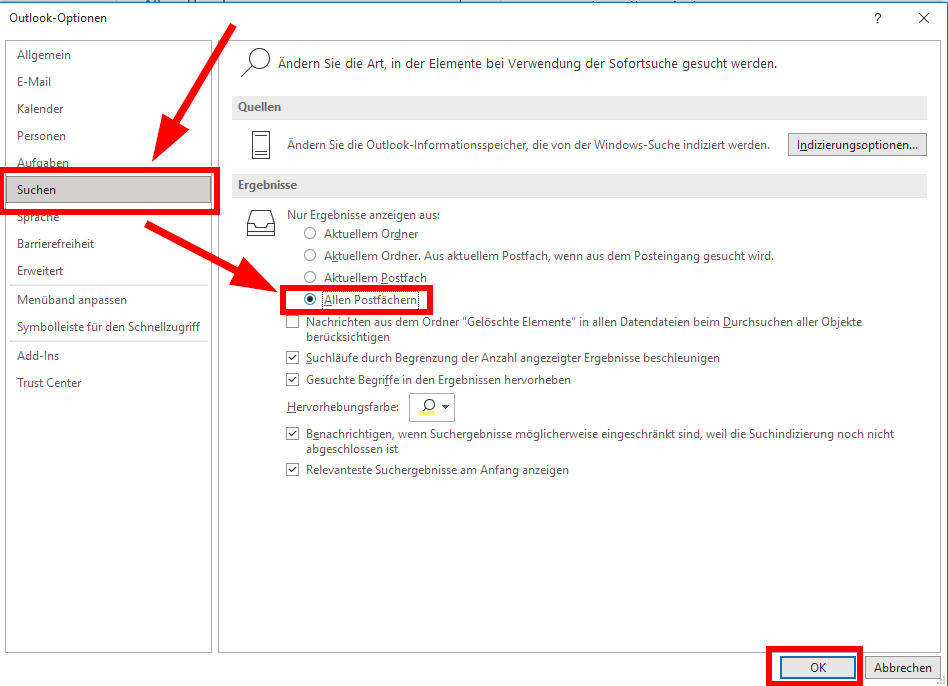
Warum finde ich im Outlook-Adressbuch einen Kontakt nicht?
Falls Sie einen Kontakt nicht finden von dem Sie ausgehen, dass dieser im Outlook-Adressbuch stehen sollte, dann gehen Sie bitte zunächst wie folgt vor:
- Öffnen Sie das Outlook Adressbuch.
- Vergewissern Sie sich, dass die Globale Adressliste und die Option „Alle Spalten“ ausgewählt ist.
- Geben Sie den gewünschten Namen in das Suchfeld ein und klicken Sie auf das Pfeil-Symbol:
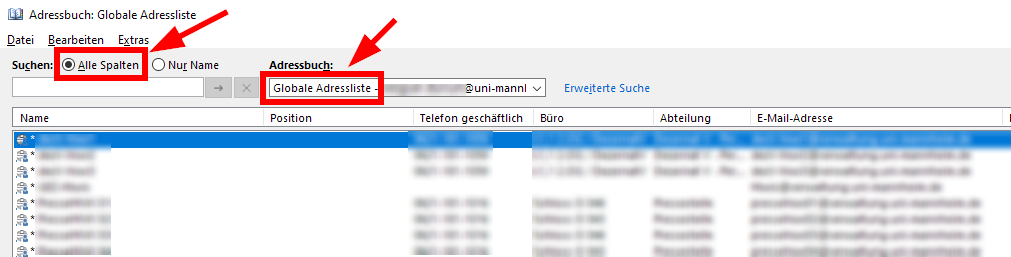
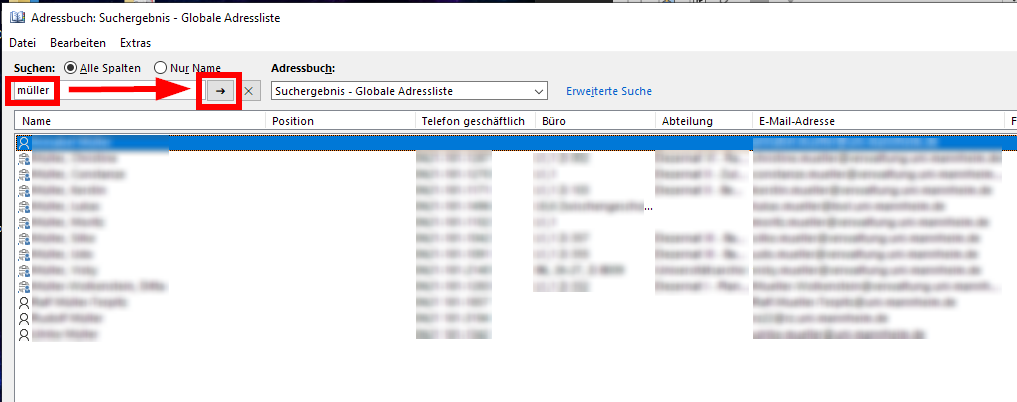
Warum kann ich keine Teams-Termine in Outlook erstellen?
Beenden Sie Outlook und MS Teams und starten Sie beide Programme neu. Sollte das Problem nach wie vor bestehen, installieren Sie MS Teams neu und beenden Sie Outlook. Starten Sie Teams nach der Neuinstallation und rufen Sie anschließend Outlook auf.
Bitte beachten Sie:
- Sie können Teams-Termine nur für Ihren eigenen Kalender erstellen. Für Kalender die Ihnen freigegeben wurden, können Sie nur „normale“ und keine Teams-Termine erstellen.
- Davon unabhängig ist diese Funktion auf der M365-Instanz für Studierende grundsätzlich nicht vorhanden.
Wie kann ich Outlook barrierefrei einstellen?
Hinweise zum Versenden und Empfangen barrierefreier Nachrichten finden Sie in der Anleitung Barrierefreiheit.
Wird das POP3 Protokoll noch zur Verfügung gestellt?
Nein. Das POP3 Protokoll ist ein veraltetes Mailprotokoll, welches noch aus einer Zeit stammt, in welcher Postfachspeicher sehr knapp bemessen waren.
Unter den daraus resultierenden Einschränkungen von POP3 ist folgende für die Deaktivierung ausschlaggebend:
POP3 lädt die E-Mails auf den lokalen Rechner der Nutzer*innen herunter und löscht diese im Exchange Postfach. Bei einem Defekt oder anderweitigen Komplikationen mit dem Rechner der Nutzer*innen sind diese E-Mails ohne Backup verloren und nicht wiederherstellbar. Bei vorhandenen Backups sind diese nur mit entsprechendem Datenverlust bis zum letzten Backupzeitpunkt wiederherstellbar. Daher ist das Einbinden über POP3 für die Postfächer des Exchange Mailsystems nicht akzeptabel.Wie kann ich meinen akademischen Titel in Exchange anzeigen lassen?
Damit Ihr akademischer Titel in Ihrem Exchange Anzeigenamen erscheint, rufen Sie die Seite MyUni-ID auf und setzen Sie unter „E-Mail | Uni-ID“ → „Status Uni-ID“ unten den entsprechenden Haken. Um Korrekturen an dem hier gespeicherten akademischen Grad vornehmen zu lassen, wenden Sie sich bitte direkt an die Personalabteilung der Universität Mannheim.
Wo werden E-Mails gespeichert, die ich über ein Funktionspostfach versende?
Nach der Aktivierung einer weiteren Komforteinstellung für Funktionspostfächer werden seit dem 1.2.2023 alle E-Mails, die Sie über ein Funktionspostfach senden, in Ihrem persönlichen Postfach und zusätzlich in Kopie im Funktionspostfach unter „Gesendete Elemente“ gespeichert. Hierdurch ist es einfacher und übersichtlicher, mit mehreren Personen ein Funktionspostfach zu verwenden, da die gesamte Kommunikation im Postfach abgebildet wird. Ein aufwändiges manuelles Verschieben von gesendeten Nachrichten ist somit nicht mehr erforderlich.

Informationen für Admins
Sie sind Admin an einem Lehrstuhl oder in einer Einrichtung? Wir stellen Ihnen alle notwendigen Informationen bereit, um Ihre Nutzenden beim Umzug auf das Exchange Mailsystem bestmöglich unterstützen zu können.